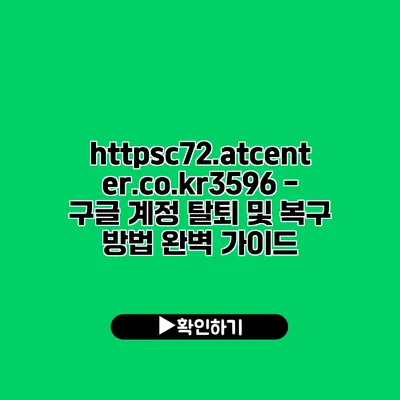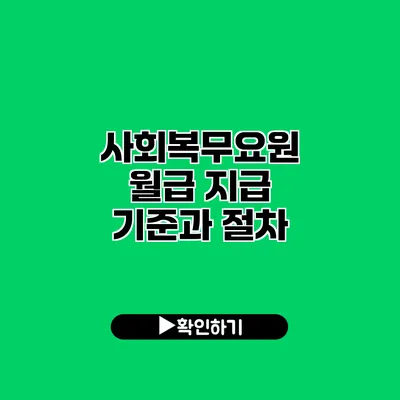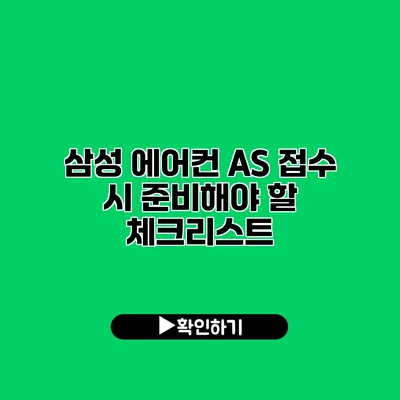구글 계정 탈퇴 및 복구 방법 완벽 가이드
구글은 현대인의 일상에서 빠질 수 없는 서비스 중 하나입니다. 하지만 때때로 개인적인 이유로 구글 계정을 삭제해야 할 수도 있습니다. 그렇다면 구글 계정을 어떻게 안전하게 탈퇴할 수 있으며, 만약 잘못 삭제했다면 어떻게 복구할 수 있을까요? 이 가이드는 구글 계정 탈퇴 및 복구 방법에 대한 모든 것을 상세히 설명합니다.
구글 계정 탈퇴의 필요성과 과정 이해하기
구글 계정을 탈퇴하는 것은 개인적인 결정이며, 여러 가지 이유가 있을 수 있어요. 이 섹션에서는 구글 계정을 탈퇴해야 하는 이유를 구체적으로 살펴보고, 그 과정을 이해하는 데 도움이 되는 정보를 제공하도록 하겠습니다.
구글 계정 탈퇴의 필요성
-
프라이버시 보호
최근 들어 개인 정보 유출 사건이 매우 많아졌어요. 구글은 방대한 양의 데이터를 수집합니다. 만약 여러분이 자신의 개인 정보가 더 이상 수집되지 않기를 원한다면, 구글 계정을 탈퇴하는 것이 좋은 선택이 될 수 있어요. -
서비스 종료 및 대체
스마트폰이나 컴퓨터에서 구글의 다양한 서비스를 사용할 때, 특정 서비스가 별로 필요 없거나 다른 대체 서비스를 찾은 경우가 많아요. 이럴 때 더 이상 필요하지 않은 구글 계정은 탈퇴하는 것이 효율적일 수 있답니다. -
정서적 부담 경감
사용하지 않는 계정이 너무 많아지면 관리하기가 힘들어요. 이런 정서적 부담을 줄이기 위해서, 필요 없는 계정을 정리하는 것도 좋은 방법일 수 있어요. -
통제 권한 유지
구글 계정을 통해 여러 서비스에 접근하는 만큼, 여러분의 디지털 생활을 통제할 수 있는 권한을 유지하는 것이 중요해요. 필요하지 않은 서비스를 제거함으로써 더 나은 선택을 할 수 있죠.
구글 계정 탈퇴 과정 이해하기
구글 계정을 탈퇴하는 과정은 간단하지만, 아래의 단계를 차근차근 살펴보면 더욱 이해가 쉬워요.
1. 계정에 로그인하기
가장 먼저, 구글 계정에 로그인 해야 해요. 로그인 후에는 다양한 서비스에 접근할 수 있죠.
2. 설정 메뉴로 이동하기
로그인한 후 화면 우측 상단에 위치한 프로필 아이콘을 클릭하여 ‘계정 관리’ 옵션으로 이동해 주세요. 이곳에서 다양한 계정 설정을 할 수 있어요.
3. 데이터 및 개인 정보 선택하기
왼쪽 메뉴에서 ‘데이터 및 개인 정보’를 클릭하면 계정에서 수집된 데이터와 개인 정보 보호와 관련된 정보를 확인할 수 있어요.
4. 계정 탈퇴 옵션 찾기
페이지를 아래로 스크롤하여 ‘내 계정을 삭제하기’ 또는 ‘구글 서비스 삭제하기’를 찾으면 돼요. 여기서 계정을 삭제하는 다양한 옵션이 제공되죠.
5. 탈퇴 과정 진행하기
제공된 메세지와 안내를 차례로 따라가면 계정 탈퇴를 진행할 수 있어요. 한 가지 주의할 점은 계정 탈퇴 후에는 복구가 어려운 경우가 많으므로, 탈퇴에 대한 충분한 고민이 필요해요.
구글 계정을 탈퇴하기 전, 개인 데이터 및 중요 정보는 미리 백업해 두는 것이 좋습니다.
위의 과정들을 통해 구글 계정을 탈퇴할 수 있지만, 항상 신중하게 결정해야 해요. 하는 일이나 습관에 따라 그렇게 많지 않은 데이터를 남기를 원할 수도 있기 때문이죠. 그러니 잘 고민해 보시고 필요할 때 말씀해 주세요.
구글 계정 탈퇴가 필요한 이유
구글 계정 탈퇴는 여러 가지 이유로 필요할 수 있습니다. 예를 들어, 사용자가 더 이상 구글 서비스를 사용하지 않겠다고 결정했다거나, 개인 정보 보호를 위해 계정을 삭제하고 싶은 경우 등이 있습니다. 또한, 다른 플랫폼으로 이동하고자 하는 경우에도 탈퇴를 고려합니다.
구글 계정 탈퇴 과정에서의 주의사항
구글 계정을 탈퇴하기 전에 반드시 고려해야 할 사항이 있습니다. 계정 삭제 시 다음과 같은 데이터가 영구적으로 삭제됩니다:
- Gmail 데이터
- Google Drive의 파일 및 사진
- 구글 플레이에서 구입한 앱 및 게임
- 기타 Google 서비스의 모든 데이터
이러한 정보는 삭제 후 복구가 불가능하므로, 삭제 전 충분히 고려해야 합니다.
구글 계정 탈퇴 방법 단계별 가이드
구글 계정을 탈퇴하는 과정은 쉽지만, 몇 가지 중요한 단계를 주의 깊게 따라야 해요. 아래에는 구글 계정 탈퇴를 체계적으로 안내하는 단계별 가이드를 준비했어요.
| 단계 | 설명 |
|---|---|
| 1단계: 계정 백업 | 계정을 탈퇴하기 전에 중요한 데이터를 별도로 백업해 두는 것이 중요해요. 구글 드라이브, 구글 사진 등에서 필요한 파일을 다운로드하세요. |
| 2단계: 구글 계정에 로그인 | 탈퇴하고자 하는 구글 계정에 로그인하세요. 로그인 후에는 계정 정보에 접근할 수 있어요. |
| 3단계: 계정 설정 이동 | 로그인 후, 오른쪽 상단의 프로필 아이콘을 클릭하고 ‘Google 계정 관리’를 선택해요. |
| 4단계: 데이터 및 개인 정보 | ‘데이터 및 개인 정보’ 탭으로 이동하세요. 이곳에서 계정 삭제 옵션을 찾을 수 있어요. |
| 5단계: 계정 삭제 선택 | 페이지를 아래로 스크롤하여 ‘계정 삭제 및 서비스’ 섹션을 찾고, ‘구글 계정 삭제’를 클릭하세요. |
| 6단계: 안내 읽기 | 계정 삭제에 대한 안내 페이지가 나타날 거예요. 여기에서 계정 삭제의 결과와 절차를 주의 깊게 읽어보세요. |
| 7단계: 계정 삭제 확인 | 안내를 충분히 이해했다면, 계정 삭제를 확인하는 체크박스를 선택하고, ‘삭제’ 버튼을 클릭하세요. |
| 8단계: 추가 확인 | 추가 확인을 위해 비밀번호를 입력하고, 마지막으로 계정 삭제를 완료하세요. |
이 모든 과정을 마치면, 구글 계정은 완전히 삭제될 거예요. 필요하다면 언제든지 이렇게 단계를 거쳐 계정을 삭제하고, 더 이상 사용하지 않는다면 과감히 결단하는 것이 좋습니다.
구글 계정 탈퇴는 신중하게 결정해야 할 사항이에요. 계정 삭제 후에는 복구가 어렵기 때문에, 미리 꼭 필요한 데이터를 백업하는 걸 잊지 마세요.
결론적으로 구글 계정을 삭제하는 과정은 몇 가지 단계를 통해 이루어지며, 세심한 주의가 필요해요. 여러분의 필요에 따라 이 가이드를 참조하시면서 진행해 보세요!
1단계: 구글 계정에 로그인하기
구글 계정 삭제를 시작하기 위해 먼저 해당 계정에 로그인합니다. 에 접속해 이메일과 비밀번호를 입력하세요.
2단계: 개인 정보 관리로 이동하기
로그인 후, 오른쪽 상단의 프로필 아이콘을 클릭하고, ‘Google 계정 관리’를 선택합니다.
3단계: 데이터 및 맞춤설정 관리하기
왼쪽 메뉴에서 ‘데이터 및 개인 정보’를 클릭한 후 아래로 스크롤하여 ‘계정 삭제’를 찾아 클릭합니다.
4단계: 계정 삭제 진행하기
‘계정 삭제’를 클릭하면 삭제할 계정이 표시되며, 관련 정보를도 확인합니다. 확인 후 ‘계정 삭제’ 버튼을 클릭하여 계정 탈퇴를 완료합니다.
| 단계 | 설명 |
|---|---|
| 1단계 | 구글 계정에 로그인 |
| 2단계 | 개인 정보 관리로 이동 |
| 3단계 | 데이터 및 맞춤설정 관리 |
| 4단계 | 계정 삭제 진행 |
구글 계정 탈퇴 및 복구 방법 완벽 가이드
구글 계정 복구 방법에 대한 자세한 설명
구글 계정이 삭제되거나 접근할 수 없게 되었을 때, 계정을 복구하는 방법에 대해 알아보겠습니다. 이 과정은 간단할 수 있지만 몇 가지 주의 깊은 단계가 필요해요. 아래의 단계별 안내를 통해 쉽게 복구할 수 있습니다.
1. 구글 계정 복구 페이지 방문하기
- 구글 계정 복구를 시작하기 위해 에 접속하세요.
- 해당 페이지에서 주소와 관련된 정보를 입력해야 해요.
2. 이메일 또는 전화번호 입력하기
- 복구할 계정에 연결된 이메일 주소나 전화번호를 입력하세요.
- 확인이 필요할 경우, 예를 들어 전화번호로 인증 코드가 전송될 수 있어요.
3. 인증 코드 확인하기
- 입력한 전화번호로 전송된 인증 코드를 확인하세요.
- 이 코드를 입력해야 다음 단계로 나아갈 수 있어요.
4. 보안 질문 답변하기
- 복구하려는 계정과 관련된 보안 질문이 나타날 수 있어요.
- 이 질문에 대한 답변을 정확하게 입력해야 합니다.
5. 새 비밀번호 설정하기
- 계정 접근이 확인되면 새로운 비밀번호를 설정할 기회가 주어져요.
- 비밀번호는 강력하고 уникальные 것이 중요해요. 특히 대문자, 소문자, 숫자 및 특수 문자를 혼합하여 사용하는 것이 좋죠.
6. 추가 보안 체크
- 계정이 복구된 후, 보안을 더욱 강화하기 위해 2단계 인증을 설정하는 것이 추천해요.
- 이렇게 하면 계정 보호가 한층 더 강화됩니다.
7. 이전 계정 정보 복구
- 복구가 완료된 후, 이전에 사용하던 앱이나 서비스에 계정을 다시 연결하세요.
- 잊지 말고 필요한 데이터를 나중에 확인해보는 것도 좋습니다.
8. 자주 발생하는 문제 해결
- 만약 복구 과정에서 문제가 발생한다면, 다음을 고려해 보세요:
- 입력한 정보가 정확한지 다시 확인하기
- 보안 질문을 기억해내는 데 도움이 필요할 경우, 가족이나 친구에게 도움 요청하기
- 구글 도움말 센터에 문의하기
9. 관련 링크
- 계정 복구에 대한 더 많은 정보나 도움이 필요하면 를 방문하세요.
복구 과정에 주의를 기울이고 확인 모든 단계를 차근차근 진행하면, 구글 계정을 효과적으로 복구할 수 있어요.
위의 단계들을 통해 구글 계정을 성공적으로 복구하시길 바랍니다. 도움이 더 필요하시다면 주저하지 말고 질문해 주세요!
구글 계정 삭제 후 복구 가능성
구글 계정 삭제 후 일정 시간 내에 복구할 수 있는 기회가 있습니다. 일반적으로 계정을 삭제한 후 30일 이내에 복구를 시도해야 하며, 이 기간이 지나면 데이터는 영구적으로 삭제됩니다.
구글 계정 복구 방법 안내
구글 계정 복구는 다음과 같은 단계로 진행됩니다:
- 에 접속합니다.
- ‘비밀번호를 잊으셨나요?’를 클릭합니다.
- 이메일 주소를 입력하고 ‘다음’을 클릭합니다.
- 표시되는 복구 옵션(이메일 또는 전화번호 등)을 선택하여 지침을 따릅니다.
복구 과정에서 필요한 정보는 계정 생성 시 입력했던 정보이므로, 계정 관련 데이터를 가능한 한 정확히 기억해 두는 것이 중요합니다.
구글 계정 관리 팁
구글 계정은 단순한 이메일 이상의 기능을 가지고 있어요. 그러니 계정을 효율적으로 관리하는 것이 중요하답니다. 아래는 구글 계정을 더 잘 관리하기 위한 유용한 팁들을 소개할게요.
1. 계정 보안 강화하기
- 비밀번호 관리: 강력한 비밀번호를 사용하고 정기적으로 변경해 주세요. 숫자, 특수문자, 대문자 등을 혼합해서 만드는 것이 좋아요.
- 2단계 인증 설정: 계정 보안을 한층 더 강화할 수 있는 방법이에요. 로그인 시 추가적인 인증 절차를 통해 해킹을 예방할 수 있답니다.
- 보안 점검 도구 활용: 구글에서는 제공하는 보안 점검 도구를 사용해 현재 계정의 보안 상태를 점검해 보세요.
2. 개인정보 관리
- 구글 계정 정보 확인: 구글 계정 설정에서 개인 정보를 주기적으로 확인하고, 필요한 부분을 업데이트해주세요.
- 활동 기록 검토: 구글에서는 당신의 활동 기록을 볼 수 있는 기능도 있어요. 이를 통해 누가 내 데이터에 접근했는지 확인하고, 필요 없는 기록은 삭제할 수 있어요.
3. 데이터 백업
- 구글 드라이브 활용: 중요한 파일과 데이터를 구글 드라이브에 백업해 두면 언제 어디서든 접근할 수 있어요. 또한, 컴퓨터 고장 등의 예기치 못한 상황에 대처할 수 있답니다.
- 구글 테이크아웃 사용: 구글 테이크아웃 서비스를 이용해 필요할 때 언제든지 데이터 전체를 다운로드할 수 있도록 설정해 주세요. 이렇게 하면 계정을 삭제할 때도 데이터 손실을 방지할 수 있어요.
4. 계정 연결 애플리케이션 관리
- 연결된 앱 확인하기: 계정에 연결된 앱들을 주기적으로 확인하고, 더 이상 사용하지 않는 앱은 제거하는 것이 좋아요. 이렇게 하면 불필요한 접근을 차단할 수 있습니다.
- 앱 권한 조정: 앱이 요청하는 권한을 검토하고, 정말 필요한 권한만 허용해 주세요. 이는 개인정보를 보호하는 데 큰 도움이 됩니다.
5. 정기적인 계정 사용 점검
- 로그인 알림 설정: 계정에 로그인할 때마다 알림이 오도록 설정하면, 내가 모르게 접근이 시도되고 있는지 쉽게 알 수 있어요.
- 정기적인 접속 시간 확인: 구글 계정에 로그인한 시간을 확인해보세요. 만약 내가 아닌 다른 누군가의 활동이 있었다면 즉시 계정을 보호해야 해요.
계정을 잘 관리하는 것은 나의 소중한 정보를 지키는 기본입니다! 잊지 마세요, 훌륭한 계정 관리는 안전한 디지털 라이프 스타일을 만들어 준답니다.
요약
구글 계정을 관리할 때는 보안 강화를 최우선으로 생각하고, 개인정보 보호, 데이터 백업, 연결된 애플리케이션 관리, 정기적인 점검 등을 통해 보다 안전하고 편리하게 사용할 수 있어요. 이러한 팁들을 활용하면 계정을 잃지 않고, 소중한 정보를 안전하게 보호할 수 있습니다. 이제는 여러분의 구글 계정을 더 안전하게 그리고 스마트하게 관리할 수 있는 방법을 알게 되었어요!
이렇게 해서 구글 계정 관리 팁을더 구체적이고 유용하게 제공해 보았어요! 도움이 되었기를 바라며, 더 좋은 프라이버시와 안전을 위한 노력을 잊지 마세요.
보안 주의 사항
구글 계정을 안전하게 관리하기 위해 다음 사항을 유의하세요:
- 공공장소에서 Wi-Fi를 통해 로그인을 피한다.
- 각 서비스마다 서로 다른 비밀번호를 설정한다.
- 주기적으로 보안 점검을 진행한다.
결론: 구글 계정 탈퇴 및 복구에 대한 요약과 실행 촉구
구글 계정을 관리하는 것은 우리가 디지털 환경에서 어떤 정보를 공유하고 사용하는지를 통제하는 중요한 과정이에요. 위에서 설명드린 바와 같이 구글 계정 탈퇴의 필요성과 과정, 탈퇴 방법, 복구 방법 등 다양한 정보를 제공해 드렸는데요. 이를 바탕으로 요약하자면 다음과 같습니다:
- 구글 계정 탈퇴의 필요성: 개인 정보 보호, 자주 사용하는 서비스 변경, 또는 디지털 라이프에 대한 깔끔한 정리를 원할 때 계정을 탈퇴하는 것이죠.
- 계정 탈퇴 방법: 단계별로 진행하실 수 있으며, 구글 계정 설정에서 간단히 탈퇴할 수 있답니다. 특히 탈퇴 전에는 중요한 데이터를 백업하는 것이 꼭 필요해요.
- 계정 복구 방법: 잘못 탈퇴했거나, 이전의 계정으로 돌아가고 싶다면 구글의 복구 도구를 활용하면 쉽게 계정을 복원할 수 있어요. 다만, 제 시간 내에 복구해야 그 기회를 놓치지 않을 수 있습니다.
- 계정 관리 팁: 계정을 정리하고 관리하는 것은 단순히 탈퇴 및 복구를 넘어, 보안과 개인정보 보호를 위해 매우 중요하답니다. 주기적으로 비밀번호를 변경하고, 이중 인증을 설정하는 것이 좋지요.
이러한 정보를 통해 구글 계정의 탈퇴 및 복구 방법을 충분히 이해하셨을 거예요. 이제는 직접 실천할 차례입니다! 원하는 변화가 필요하다면 바로 시작하세요.
탈퇴하거나 복구하고자 하는 결정을 내리는 것은 결코 쉽지 않지만, 당신의 디지털 환경과 개인 정보 보호를 위해 그만큼 중요한 일이에요.
다시 말해, 간단한 몇 단계로 당신의 소중한 데이터를 보호하고, 원하는 방향으로 디지털 라이프를 조정할 수 있으니, 주저하지 말고 실행에 옮겨 보세요! 디지털 세계는 당신의 손안에 있어요.
자주 묻는 질문 Q&A
Q1: 구글 계정을 탈퇴하는 이유는 무엇인가요?
A1: 구글 계정을 탈퇴하는 이유는 프라이버시 보호, 필요 없는 서비스 종료, 정서적 부담 경감, 통제 권한 유지 등이 있습니다.
Q2: 구글 계정을 어떻게 탈퇴하나요?
A2: 구글 계정 탈퇴는 계정 로그인 후 설정 메뉴에서 ‘데이터 및 개인 정보’를 선택하고, ‘내 계정을 삭제하기’ 옵션을 통해 진행할 수 있습니다.
Q3: 구글 계정 삭제 후 복구할 수 있나요?
A3: 계정을 삭제한 후 30일 이내에 복구를 시도해야 하며, 이 기간이 지나면 데이터는 영구적으로 삭제됩니다.